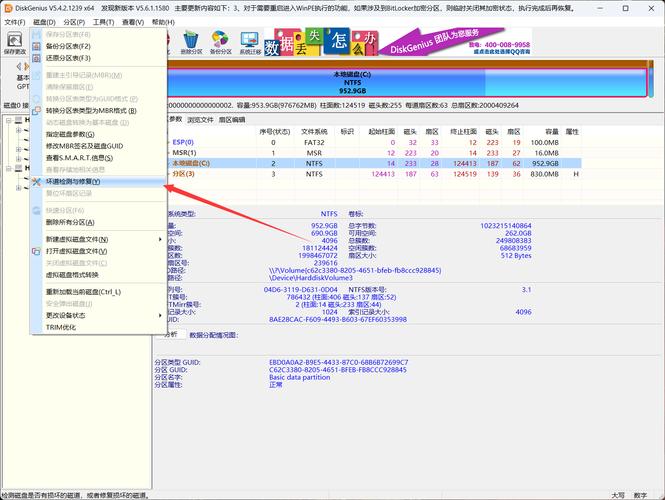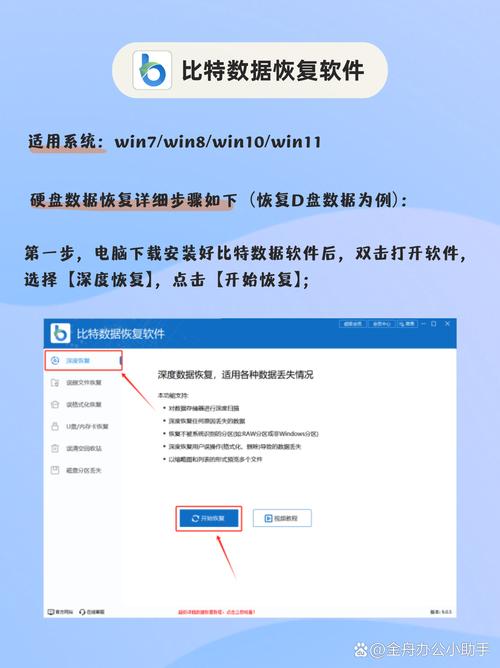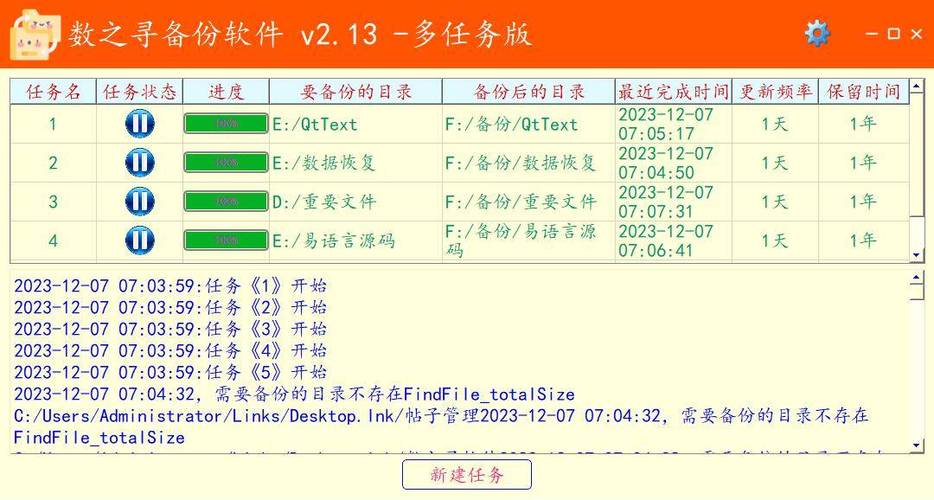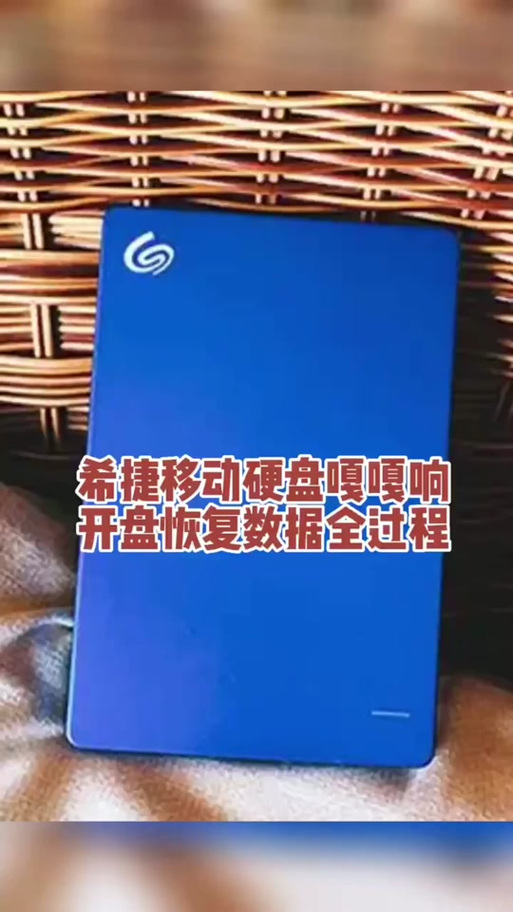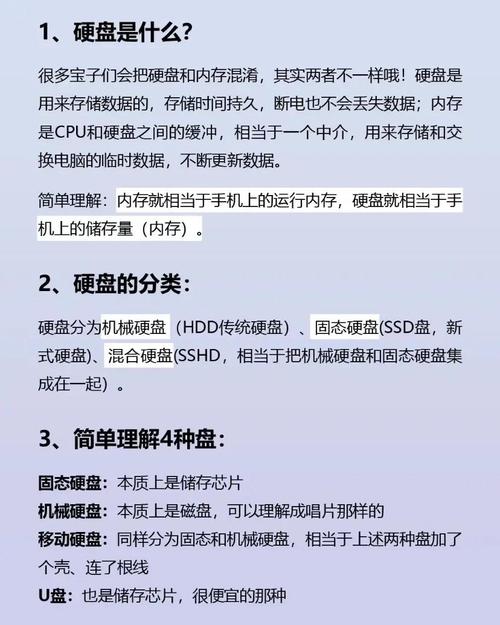使用希捷睿品移动硬盘时,我们常需进行分区操作。恰当的分区设计能让数据存放更有条理,进而提高使用效能。下面,我将逐一阐述关于希捷睿品移动硬盘分区的一些关键信息。
分区前准备

在对希捷睿品移动硬盘进行分区操作之前,务必要确保硬盘内的重要数据已经完成了妥善的备份工作。这是因为分区过程中存在一定的风险,有可能导致数据丢失。因此,备份环节在分区流程中扮演着极其重要的角色。同时,必须慎重选择合适的分区工具,例如系统自带的磁盘管理工具,它操作简单且能有效满足基本的分区要求;或者,还可以考虑采用第三方分区软件,比如功能全面的DiskGenius等。另外,还必须保证电脑系统的稳定运行,以免在分区过程中因系统故障导致分区失败。
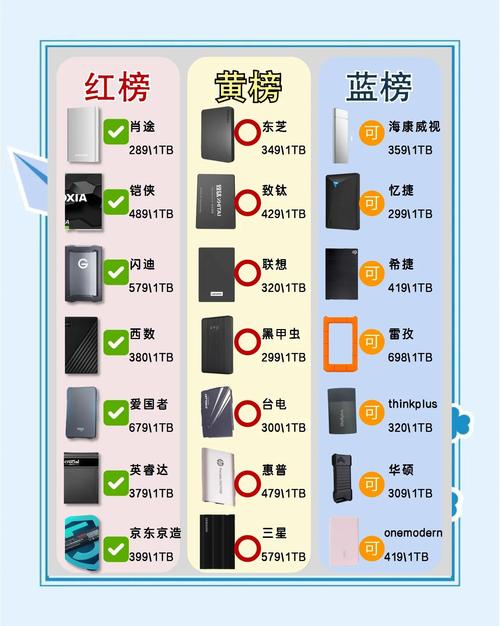
另外,在操作过程中,我们要注意一些具体的小问题。比如,在选择分区软件时,要根据自己的需要和电脑的实际情况来挑选最恰当的工具。另外,对于那些不太熟悉的软件,我们要提前了解其操作步骤和需要注意的事项,以防止因为操作失误造成不必要的麻烦。在进行分区操作时,务必关注系统提示和软件的运行状态,一旦发现异常情况,应立即停止操作。待问题得到彻底排查后,方可恢复分区任务。这样做可以确保分区过程顺利进行,进而保障移动硬盘未来能够正常运行。
连接硬盘

将希捷睿品移动硬盘用USB线接在电脑上。连接时,一定要确保接口连接牢固,以免因接口松动导致连接不稳固。连接成功后,电脑会自动识别这块硬盘。如果电脑没有立刻识别,可以检查接口是否损坏,或者进入设备管理器查看硬盘的工作状态,确认是否需要更新驱动。
选择分区工具

系统自带的磁盘管理工具操作简便,非常适合新手使用。您只需打开“此电脑”,然后用鼠标右键点击,选择“管理”这一选项。在随后出现的计算机管理界面里,您便能轻松找到“磁盘管理”这一功能。

若用户对分区功能有更高要求,或是希望操作更加灵活,那么可以考虑采用第三方分区工具,例如DiskGenius。DiskGenius功能全面,能够进行更为细致的分区操作,比如调整分区容量、指定分区格式等,从而为用户提供了更多磁盘管理的便利。
创建分区
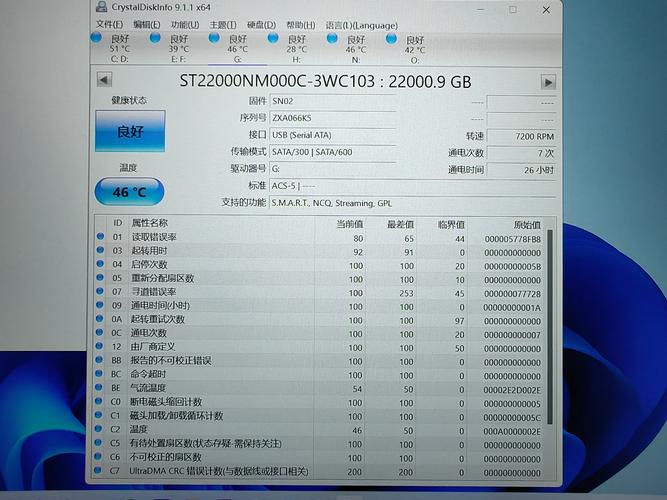
操作磁盘管理工具时,要在目标硬盘区域用鼠标右键点击,然后挑选“创建简单卷”这一选项。按照向导的步骤,逐步确定分区的大小、分配驱动器编号,以及选择文件系统等几个重要设置。如果使用的是第三方分区软件,那么整个过程会显得更加直观和容易理解。只需在软件界面找到硬盘所在位置,然后点击鼠标右键,从菜单中选择“创建分区”,之后按照提示完成参数的配置,便能成功完成分区的创建。
设置分区格式
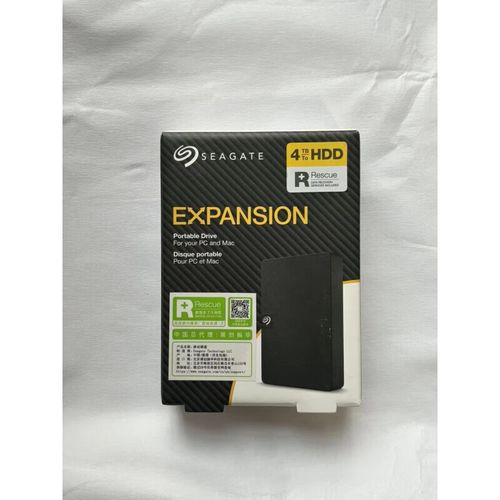
常见的分区种类有NTFS和FAT32等。NTFS格式能存储较大的文件,同时具有高安全性和良好的稳定性,是保存重要数据的理想选择。FAT32格式则具有较好的兼容性,能在多种设备上被识别,但它的限制是单个文件不能超过4GB。所以,在决定使用哪种分区格式时,需要根据自己的实际需求来选择,这样才能充分发挥硬盘的性能。
分区后检查

分区操作完成之后,要对新建立的分区进行检验。在“此电脑”的界面里,检查新分区是否正确地呈现出来,然后尝试在其中创建、删除和复制文件,以此来确认这些操作是否流畅。如果发现读写出现异常,就得重新检查分区的设置,或者对分区进行修复,确保硬盘能够正常运行。

在使用希捷睿品移动硬盘进行分区时,大家是否曾遇到过难题?如果这篇文章对您有所启发,不妨点赞或转发一下。